Windows10系统之家 - 安全纯净无插件系统之家win10专业版下载安装
时间:2020-01-11 16:38:05 来源:Windows10之家 作者:huahua
Win10空间音效在哪里?Windows Sonic是微软在Windows 10设备上引入空间声音支持新功能,我们可以使用可用API创建环绕声和仰角声音提示。不知Win10空间音效在哪里的用户,请来看看下面的介绍吧。
Win10空间音效在哪里
1、右击电脑状态栏右侧的声音标志。

2、在选项中选择空间音效;在打开的二级菜单中点击“用于耳机的Windows Sonic”菜单项,这样也可以快速开启虚拟环绕音效。
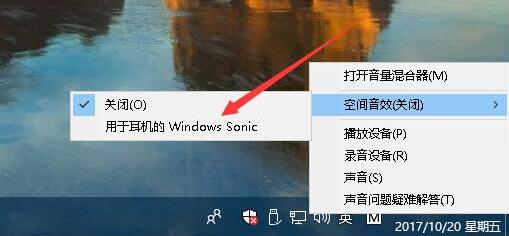
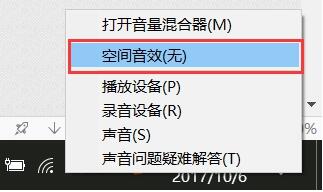
3、之后就可以进入到如下空间音效界面了;
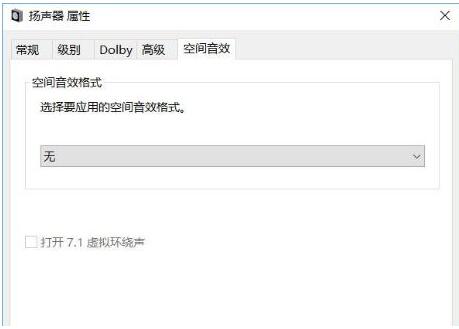
4、将空间音效格式改为用于耳机的windows sonic;
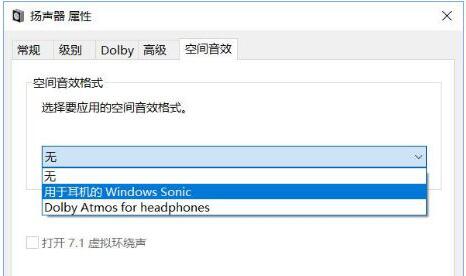
5、之后再勾选打开7.1虚拟环绕声,即可完成。
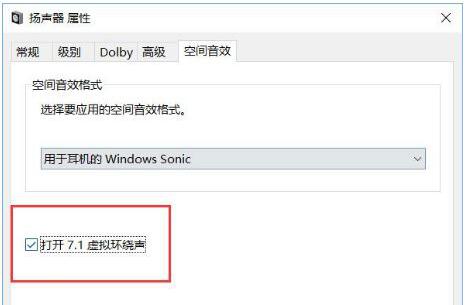
相关文章
热门教程
热门系统下载
热门资讯





























